输入命令的方式:
·单击菜单栏中的【绘图】/【块】/【定义属性】命令。
·命令行输入:attdef↙。
打开如图5-37所示的【属性定义】对话框。
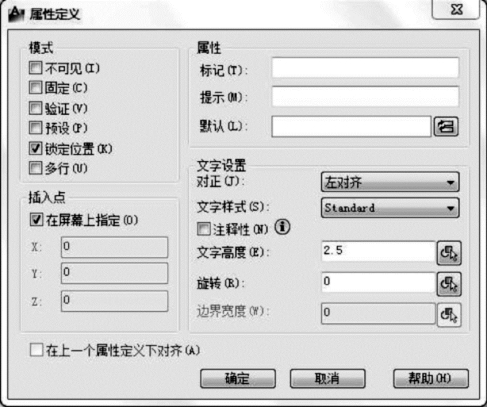
图5-37 【属性定义】对话框
创建图块的步骤如下:
(1)绘制粗糙度符号。
(2)定义文字样式“文字35”。
(3)执行定义属性命令。在【属性定义】对话框中,按图设定参数。如图5-38所示。
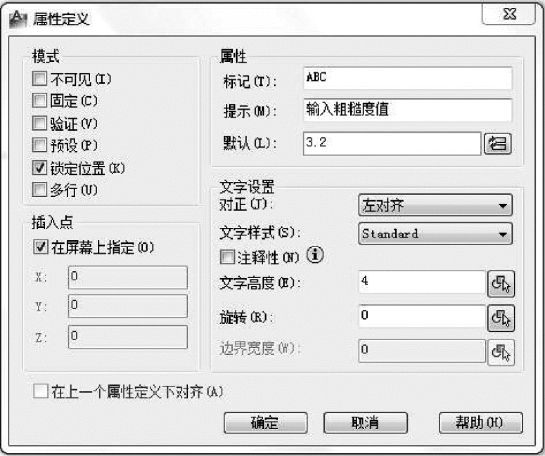
图5-38 【属性定义】对话框
(4)单击【确定】按钮。AutoCAD提示指定起点,在此提示下用鼠标在绘图区选择点,确定属性在图块中的插入点位置,即完成标记为ABC的属性定义,且AutoCAD将该标记按指定的文字样式和对齐方式显示在对应位置。如图5-39所示。
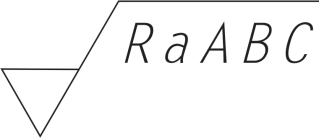 (www.daowen.com)
(www.daowen.com)
图5-39 定义含有属性的粗糙度符号
(5)定义块。执行【定义块】命令,AutoCAD弹出块定义对话框,在该对话框中选择插入几点和用于定义块的对象,包括组成粗糙度符号的3条直线及上一步定义的属性。如图5-40所示。
(6)单击对话框中【确定】按钮,AutoCAD弹出【编辑属性】对话框,如图5-41所示。
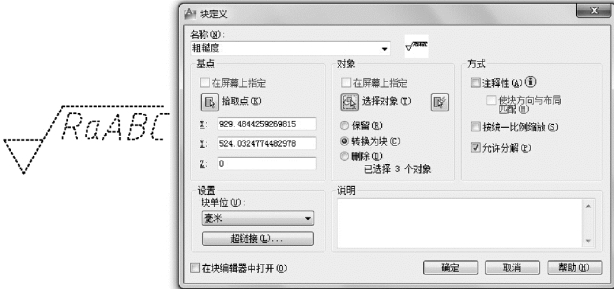
图5-40 选择对象
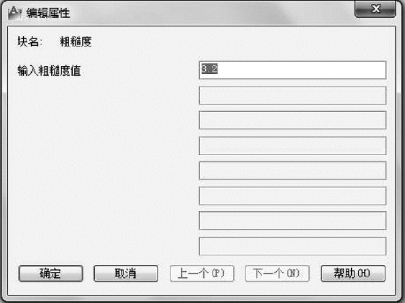
图5-41 【编辑属性】对话框
(7)单击【编辑属性】对话框中【确定】按钮,完成块的定义,并显示出一个对应的块。如图5-42所示。
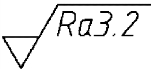
图5-42 粗糙度块
对话框中其他选项的含义如下:
【模式】选项组用来设置当在图形插入块时,与块对应的属性值的模式。【不可见】复选框,设置插入块后是否显示属性值。【固定】复选框,设置属性是否为固定值。【验证】复选框,设置插入块时是否效验属性值。【预置】复选框,确定当插入有预置属性值的块时,是否将属性值设成默认值。【锁定位置】复选框,确定是否锁定属性在块中的位置。【多行】复选框,指定属性值是否可以包含多行文字。
建立了含有属性的粗糙度符号后,如果在执行插入图块命令时,AutoCAD会提示输入属性值,也就是说该图块适合不同的粗糙度值的标注。如果直接按“Enter”键可以标注出默认值3.2。
用户可以试着用一样的方法把基准符号定义成含有属性的块。
免责声明:以上内容源自网络,版权归原作者所有,如有侵犯您的原创版权请告知,我们将尽快删除相关内容。







